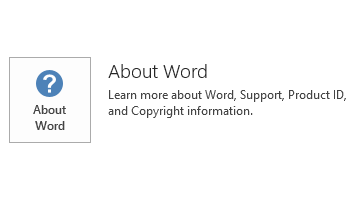Selles artiklis kirjeldatakse Microsoft Office 2013, mis anti välja 9. detsembril 2014 värskendus KB2910931. See värskendus kehtib ka Office Home and Student 2013 RT
Pidage meeles, et allalaadimiskeskuses värskendus kehtib Microsoft Installeri (.msi)-põhine versioon Office 2013. See ei kehti näiteks Office 2013 Vajuta ja käivita väljaannetele nagu nt Microsoft Office 365 Home. (Määratlemine?).
Täiendusi ja lahendusi
Parandab Customer Experience Improvement Program logid, sealhulgas täiendavaid diagnostika/trouble-shooting teavet.
Parandab järgmised probleemid:
-
Praegune tõrkest vahemälu optika katsel teatatakse vale tõrge.
-
Te ei saa kaasautor Office'i dokumendi selle failitüübi vaikeprogrammiks muutmisel-Office'i programm.
-
Oletame, et loote väga turvatud 2013 SharePointi pargi ADFS läbi ja seejärel avate dokumendi dokumenditeeki. Seansi märgid on piiratud eluiga 10 minuti Turvalisuspõhjustel. Mõne aja pärast turvalisuse luba on aegunud ja seejärel dokumendi dokumenditeeki ei saa salvestamisel. Lisaks kollane olekuribal kuvatakse ja kuvatakse järgmine teave:
Üleslaadimine nurjus - teil on vaja sisse logida muudatuste üleslaadimiseks sellesse asukohta. Logi sisseKui kollane olekuribal nuppu Logi sisse , ei juhtu midagi.
Märkus. Selle kiirparanduspaketi installimist võite järgida ajalõpu käitumise muutmiseks jaotises "Registriteave" kirjeldatud juhiseid.
Värskenduse allalaadimine ja installimine
Windows Update
Kasutage Windowsi värskenduste veebisaidilt automaatselt alla laadima ja installima värskenduse.
Allalaadimiskeskus
See värskendus on saadaval käsitsi allalaadimiseks ja installimiseks Microsoft Download Center. Allalaadimiskeskuse kaudu värskendusi ei saa installida Office Home and Student 2013 RT
Kui te pole kindel, milline platvorm (32-bitine või 64-bitine) kasutate, lugege mul töötab 32-bitine või 64-bitine?. Lisaks näha Microsofti tugifailide allalaadimise kohta lisateabe saamiseks.
Microsoft skannis seda faili viiruste leidmiseks, kasutades uusimat viiruste tuvastamise tarkvara, mis oli faili postitamise päeval saadaval. Faili talletatakse täiustatud turvalisusega serverites, mis aitab ära hoida volitamata muuta.
Registri teaveImportant
Järgige hoolikalt selles jaotises toodud juhiseid. Registri valesti muutmine võib tekitada suuri probleeme. Enne muutmist registri taastamine kui peaks probleeme tekkima.
Pärast kiirparanduspaketi installimist toimige järgmiselt, et saate dokumendi salvestada, klõpsake Logi sisse nuppu kollane riba.
-
Sulgege kõik Microsoft Office'i rakendused.
-
Käivitage registriredaktor.
-
Windows 7-s klõpsake nuppu Start, tippige käsk regedit programmide ja failide otsing tekstiväljale ja klõpsake regedit.exe Otsingu tulemustes.
-
Windows 8, liigutage hiirt ülemises parempoolses nurgas Otsingu tüüp regedit Otsitav tekst ja klõpsake regedit.exe Otsingu tulemustes.
-
-
Leidke ja valige järgmine registri alamvõti:HKEY_CURRENT_USER\Software\Microsoft\Office\15.0\Common\Internet\FormsBasedAuthSettings\
-
Menüü Redigeeri käsku Uusja klõpsake DWORD-väärtus.
-
Tippige RefreshFormBasedAuthCookiejaja seejärel vajutage klahvi Enter.
-
Üksikasjade paanis Paremklõpsake RefreshFormBasedAuthCookiejaja seejärel klõpsake käsku Muuda.
-
Sisestage väljale Väärtuse andmed väärtus 1 ja seejärel klõpsake nuppu OK.
-
Sulgege registriredaktor.
Lisaks, kui soovite automaatselt värskendada Turbeloa, kui lisate RefreshFormBasedAuthCookie registrikirje ja seadke selle väärtuseks 1, peate hulk võimalusi taotleda ajalõpu minutit kui vähem või sama serveri poolel. Selleks toimige järgmiselt.
-
Sulgege kõik Microsoft Office'i rakendused.
-
Käivitage registriredaktor.
-
Windows 7-s klõpsake nuppu Start, tippige käsk regedit programmide ja failide otsing tekstiväljale ja klõpsake regedit.exe Otsingu tulemustes.
-
Windows 8, liigutage hiirt ülemises parempoolses nurgas Otsingu tüüp regedit Otsitav tekst ja klõpsake regedit.exe Otsingu tulemustes.
-
-
Leidke ja valige järgmine registri alamvõti:HKEY_CURRENT_USER\Software\Microsoft\Office\15.0\Common\Internet\FormsBasedAuthSettings\
-
Menüü Redigeeri käsku Uusja klõpsake DWORD-väärtus.
-
Tippige OptionsTimeoutjaja seejärel vajutage klahvi Enter.
-
Üksikasjade paanis Paremklõpsake OptionsTimeoutjaja klõpsake käsku Muuda.
-
Väljale Value data tippige väärtus on väiksem või sama server pool ja seejärel klõpsake nuppu OK.
-
Sulgege registriredaktor.
TaaskäivitusteaveTe ei pea pärast selle värskenduse installimist arvuti taaskäivitama.
EeltingimusedSelle kiirparanduspaketi installimiseks peab olema installitud Office 2013.
Lisateabe saamiseks
Kuidas teha kindlaks, kas minu Office'i installi on Click-to-Run või MSI-põhiseid:
-
Käivitage Office 2013 rakendus, näiteks Word 2013.
-
Klõpsake menüü fail käsku konto.
-
Office 2013 vajuta ja käivita installeerimiseks, kuvatakse üksus Värskendussuvandid . MSI-põhiseid installide puhul ei kuvata üksust Värskendussuvandid .
|
Office 2013 Click-to-Run installimine |
MSI põhinev Office 2013 |
|---|---|
|
|
|
See värskendus sisaldab faile, mis on loetletud järgmistes tabelites.
32-bit
CSI-x-none.msp failiteave
|
Faili nimi |
Faili versioon |
Faili maht |
Kuupäev |
Aeg |
|---|---|---|---|---|
|
Cmigrate.exe.x64 |
15.0.4675.1001 |
7,765,720 |
18-Nov-2014 |
12:51 |
|
Cmigrate.exe.x86 |
15.0.4675.1001 |
5,681,880 |
18-Nov-2014 |
12:47 |
|
Csi.dll.x64 |
15.0.4675.1001 |
7,536,832 |
18-Nov-2014 |
12:51 |
|
Csi.dll.x86 |
15.0.4675.1001 |
5,387,456 |
18-Nov-2014 |
12:47 |
64-bit
CSI-x-none.msp failiteave
|
Faili nimi |
Faili versioon |
Faili maht |
Kuupäev |
Aeg |
|---|---|---|---|---|
|
Cmigrate.exe.x64 |
15.0.4675.1001 |
7,765,720 |
18-Nov-2014 |
12:47 |
|
Cmigrate.exe.x86 |
15.0.4675.1001 |
5,681,880 |
18-Nov-2014 |
12:51 |
|
Csi.dll.x64 |
15.0.4675.1001 |
7,536,832 |
18-Nov-2014 |
12:47 |
|
Csi.dll.x86 |
15.0.4675.1001 |
5,387,456 |
18-Nov-2014 |
12:51 |
Windows 8
-
Libistage sõrmega ekraani paremast servast keskkoha poole ja puudutage käsku Otsi. Kui kasutate hiirt, osutage ekraani alumisse parempoolsesse nurka ja klõpsake siis suvandit Otsing.
-
Trükkige windows Uuendus, vajutagevõi klõpsake suvandit sätted ja seejärel vajutage või klõpsake Kuva installitud värskendused otsingutulemustes.
-
Värskenduste loendis otsige ja puudutage või värskendus KB2910931, klõpsake nuppu ja seejärel koputage või klõpsake desinstalli.
Windows 7
-
Vajutage nuppu Start ja seejärel käsku Käivita.
-
Tippige Appwiz.cpl ja seejärel klõpsake nuppu OK.
-
Klõpsake Kuva installitud värskendused.
-
Värskenduste loendis otsige üles ja klõpsake värskenduse KB2910931 ja klõpsake desinstalli.
Office'i süsteemi Tehnokeskus sisaldab uusimaid administratiivseid värskendusi ja strateegilisi juurutamise vahendeid kõigi Office'i versioonide jaoks.